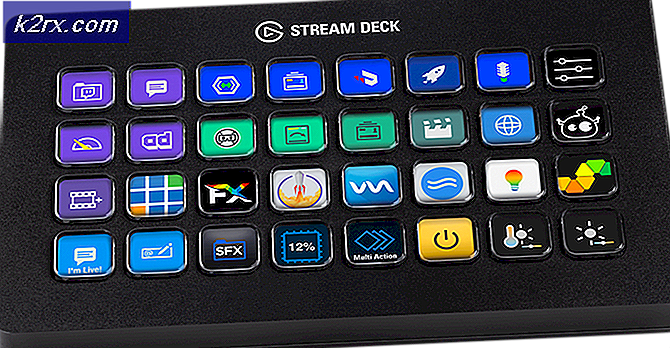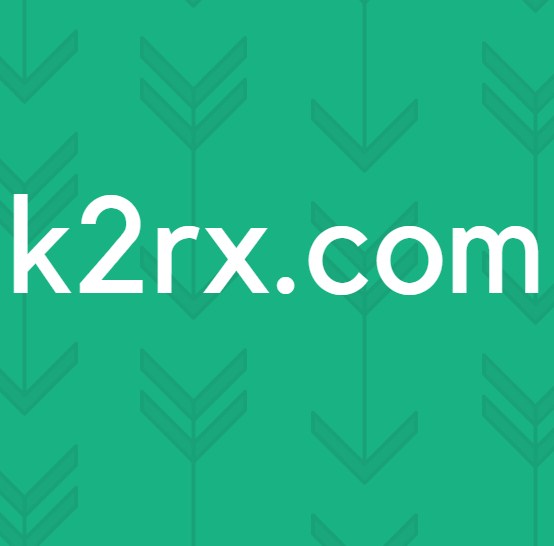Hoe te verwijderen Windows Help Desk Pop-up adware?
Om veilig te blijven op uw computer, is het belangrijk om uw online activiteiten bij te houden omdat uw computer vrij kwetsbaar is online vanwege het simpele feit dat alles dat met internet is verbonden, kan worden gehackt. Dit is een feit dat door veel bronnen wordt bevestigd, wat betekent dat iedereen zijn veiligheid zou moeten verhogen.
Gebruik altijd het gezond verstand wanneer u op internet surft en bezoek nooit schetsmatige sites waar u niets vanaf weet voordat u er via Google onderzoek naar doet. Zorg ervoor dat u geen verdachte bestanden downloadt, vooral als hun extensie .exe is, omdat deze bestanden uw computer onmiddellijk kunnen infecteren. Laten we dit kwaadaardige bericht bekijken.
Hoe de oproep te verwijderen Windows Help Desk Onmiddellijk pop-up
Dit specifieke bericht met de titel Call Windows Help Desk wordt normaal gesproken in uw browser als een pop-up weergegeven en u moet niet op alle kosten klikken. Het toont meestal een link of een nummer dat u moet bellen.
Hoe dan ook, hackers willen toegang tot je computer krijgen door het downloaden van hun software of door je vertrouwen te winnen via een telefoongesprek waar ze je zouden vragen om ze op afstand toegang te geven tot je computer waar ze al je informatie zouden stelen zonder dat je toestemming. Lees hieronder hoe u dit probleem kunt oplossen.
Oplossing 1: de Malwarebytes AdwCleaner gebruiken
Deze tool is best handig als u met deze oplichting moet werken en deze gemakkelijk uit uw browser en uw computer kunt verwijderen. Dit is de eerste stap die u moet nemen om dit probleem op te lossen, dus zorg ervoor dat u de onderstaande instructies zorgvuldig volgt.
Allereerst, laten we de processen van je browser sluiten, want meestal laat de pop-up je niet de browser sluiten.
- Open Taakbeheer door met de rechtermuisknop op de taakbalk te klikken en vervolgens op Taakbeheer starten te klikken. Als alternatief om Windows Taakbeheer te starten, kunt u op Ctrl + Alt + Del drukken en op Taakbeheer klikken of eenvoudig op Ctrl + Shift + Esc drukken.
- Blader door de lijst tot u het proces van uw webbrowser ziet en klik er eenmaal met de linkermuisknop op zodat het wordt gemarkeerd. Nadat u het browserproces hebt geselecteerd, klikt u op de knop Taak beëindigen zoals weergegeven in de onderstaande afbeelding.
- Uw browservenster zou nu gesloten moeten zijn. De volgende keer dat u uw browser opent, sta niet toe dat de browser de laatst geopende pagina opent.
Zodra we de browser konden sluiten die het probleem weergeeft, gaan we verder met de oplossing.
- Je kunt Malwarebytes downloaden via de link.
- Wanneer Malwarebytes klaar is met downloaden, dubbelklikt u op het bestand mb3 setup-consumer om Malwarebytes op uw computer te installeren.
- Er verschijnt mogelijk een pop-upvenster Gebruikersaccountbeheer waarin u wordt gevraagd of u Malwarebytes toestemming wilt geven om wijzigingen aan te brengen aan uw apparaat. Als dit gebeurt, klikt u op Ja om door te gaan met de installatie.
- Wanneer de installatie van Malwarebytes begint, ziet u de Malwarebytes-installatiewizard die u door het installatieproces leidt.
- Om Malwarebytes op uw machine te installeren, volgt u de aanwijzingen door op de knop Volgende te klikken.
- Eenmaal geïnstalleerd, zal Malwarebytes automatisch de antivirus-database starten en updaten. Om een systeemscan te starten, klikt u op de knop Nu scannen.
- Malwarebytes zal nu beginnen met het scannen van uw computer op schadelijke programma's.
- Dit proces kan enkele minuten duren, dus we raden u aan iets anders te doen en regelmatig de status van de scan te controleren om te zien wanneer deze is voltooid.
- Wanneer de scan is voltooid, wordt een scherm weergegeven met de malware-infecties die Malwarebytes heeft gedetecteerd.
- Om de kwaadaardige programma's te verwijderen die Malwarebytes heeft gevonden, klikt u op de knop Geselecteerde quarantaine.
- Malwarebytes zal nu alle kwaadaardige bestanden en registersleutels die het heeft gevonden in quarantaine plaatsen.
- Om het verwijderingsproces van malware te voltooien, kan Malwarebytes u vragen om uw computer opnieuw op te starten.
Oplossing 2: de zwendel uit uw browser verwijderen
Meestal zijn deze oplichtingspraktijken niet gerelateerd aan kwaadaardige toepassingen en verschijnen ze niet in een van de antivirusscanners die u mogelijk hebt geïnstalleerd. Het probleem is meestal met de browser en de tijdelijke bestanden die uw browser gebruikt.
PRO TIP: Als het probleem zich voordoet met uw computer of een laptop / notebook, kunt u proberen de Reimage Plus-software te gebruiken die de opslagplaatsen kan scannen en corrupte en ontbrekende bestanden kan vervangen. Dit werkt in de meeste gevallen, waar het probleem is ontstaan door een systeembeschadiging. U kunt Reimage Plus downloaden door hier te klikkenAangezien de pop-up verschijnt elke keer dat u de browser opent, laten we de volgende truc gebruiken om deze volledig te verwijderen.
- Open uw browser indirect door te klikken op een link in een e-mail of iets dergelijks.
- Het tabblad met de foutmelding zou moeten verschijnen, maar open het niet.
- Klik op de kleine X-knop in de rechterhoek van het tabblad en blijf op het tabblad dat u opent via uw e-mail (of iets dergelijks).
- Klik op de drie stippen in de rechterbovenhoek van het scherm en open Instellingen.
- Zoek de opties Browsegegevens wissen en open Kies Wat wissen.
- Alles wissen.
- Open de extensiespagina van uw browser en zoek naar iets ongewoons.
- Verwijder deze extensies of schakel ze uit.
- U zou nu uw browser probleemloos kunnen gebruiken.
Opmerking: deze instellingen verschillen van browser tot browser. Zorg er dus voor dat deze opties mogelijk niet direct zijn gelokaliseerd zoals beschreven in deze stappen, en ze zijn ook niet voor alle browsers hetzelfde.
Oplossing 3: ontdoen van verdachte programma's die op uw computer zijn geïnstalleerd
De oplossing 2 is meestal voldoende om van deze scams voor technische ondersteuning af te komen. Als dit echter niet het geval is en u denkt dat uw computer mogelijk is geïnfecteerd, wordt het tijd om de schadelijke toepassing te verwijderen.
- Start het dialoogvenster Uitvoeren door tegelijkertijd op de toetsen Win + R te tikken.
- Typ Configuratiescherm in het dialoogvenster en klik vervolgens op OK.
- Navigeer naar het menu Programma's of Programma's en functies.
- Klik op Een programma verwijderen om alle beschikbare verwijderingsprogramma's te vinden.
- Klik met de rechtermuisknop op de toepassing waarvan u denkt dat deze verdacht is en als u weet dat u deze niet hebt geïnstalleerd
- Klik op de knop Verwijderen.
De volgende stap is om malware te verwijderen door Malwarebytes Anti-Malware te gebruiken, een geweldige scanner met een gratis proefversie. Gelukkig heb je het programma niet nodig nadat je dit probleem hebt opgelost, dus zorg ervoor dat je de gratis versie hier downloadt.
- Zoek het bestand dat u zojuist hebt gedownload en dubbelklik erop.
- Selecteer waar u MBAM wilt installeren en volg de instructies op het scherm om het proces te voltooien.
- Open MBAM en selecteer de scanoptie die beschikbaar is op het startscherm.
- De tool start zijn updateservice om de virusdatabase bij te werken en vervolgens gaat hij verder met de scan. Even geduld tot het klaar is.
- Start de computer opnieuw op nadat het proces is voltooid.
PRO TIP: Als het probleem zich voordoet met uw computer of een laptop / notebook, kunt u proberen de Reimage Plus-software te gebruiken die de opslagplaatsen kan scannen en corrupte en ontbrekende bestanden kan vervangen. Dit werkt in de meeste gevallen, waar het probleem is ontstaan door een systeembeschadiging. U kunt Reimage Plus downloaden door hier te klikken